- English (English)
- Bulgarian (Български)
- Chinese Simplified (简体中文)
- Chinese Traditional (繁體中文)
- Czech (Čeština)
- Danish (Dansk)
- French (Français)
- German (Deutsch)
- Greek (Ελληνικά)
- Hungarian (Magyar)
- Italian (Italiano)
- Japanese (日本語)
- Korean (한국어)
- Polish (Polski)
- Portuguese (Brazilian) (Português (Brasil))
- Slovak (Slovenský)
- Spanish (Español)
- Swedish (Svenska)
- Turkish (Türkçe)
- Ukrainian (Українська)
- Vietnamese (Tiếng Việt)
Interface van de OCR-editor
In het venster van de OCR-editor wordt uw huidige OCR-project weergegeven. Voor meer informatie over werken met OCR-projecten, zie OCR-projecten.
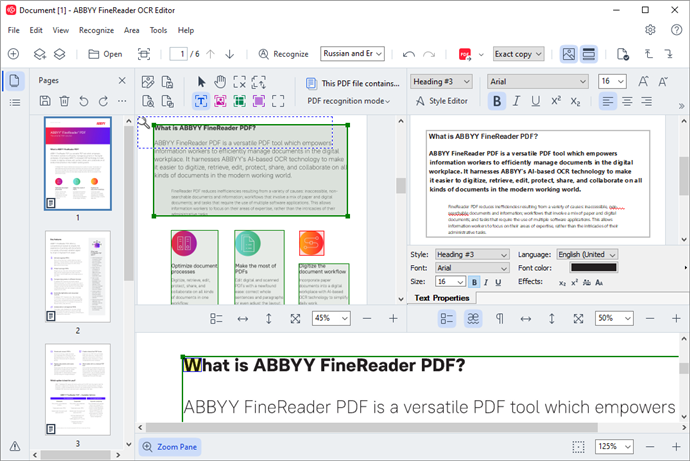
- De Pagina's- deelvenster bevat de pagina's van het OCR-project. U kunt de pagina's op twee verschillende manieren weergeven: via miniaturen (zie hierboven) en gedetailleerd, waarbij een lijst met documentpagina's en hun eigenschappen worden weergegeven. Om te schakelen tussen deze weergaven klikt u met de rechtermuisknop op het Pagina's- deelvenster en selecteert Navigatievenster > Miniaturen of Navigatievenster > Details. U kunt ook hetWeergave menu boven in de OCR-editor gebruiken.
- Het Afbeelding- deelvenster toont een afbeelding van de huidige pagina. Hier bewerkt u herkenningsgebieden en wijzigt u gebiedseigenschappen.
- Het tekst- deelvenster bevat de herkende tekst. Hier kunt u de spelling controleren en de herkende tekst bewerken.
- Het IIn-/uitzoomen- deelvenster bevat een vergrote afbeelding van de huidige regel tekst of een ander afbeeldingsgebied waaraan u momenteel werkt. In het afbeeldings- deelvenster ziet u de volledige pagina, terwijl u in het IIn-/uitzoomen- deelvenster bepaalde afbeeldingsfragmenten meer in detail kunt onderzoeken. Dat wil zeggen, de afbeelding van een teken vergelijken met de herkende tegenhanger in het tekst- venster. Om de schaal van de afbeelding te vergroten of verkleinen, gebruikt u de
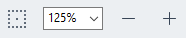 bedieningsopties onder in het deelvenster.
bedieningsopties onder in het deelvenster.
Werkbalken
Er zijn verschillende werkbalken aanwezig in de OCR-editor. De werkbalkknoppen geven eenvoudig toegang tot programmaopdrachten. U kunt deze opdrachten ook oproepen door te drukken op de betreffende sneltoetsen.
De Hoofdwerkbalk bevat een aantal knoppen voor de meestgebruikte bewerkingen. Met deze knoppen kunt u een document openen, een pagina scannen, een afbeelding openen, pagina's herkennen en resultaten opslaan. U kunt de hoofdwerkbalk niet aanpassen.

De Snelle toegangsbalk is volledig aanpasbaar en bevat knoppen die u het meest gebruikt. Deze werkbalk is standaard verborgen. Om deze zichtbaar te maken, klikt u op Weergave > Werkbalken en selecteer Snelle toegangsbalk. U kunt ook met de rechtermuisknop op een willekeurige plek op de hoofdwerkbalk klikken en het volgende selecteren: Snelle toegangsbalk.

Het aanpassen van Snelle toegangsbalk:
- Klik op Weergave > Aanpassen... voor openen van het Pas de werkbalk en de snelkoppelingen voor het toetsenbord aanpassen dialoogvenster.
- Op het Werkbalken tabblad selecteert u een categorie uit de Categorieën vervolgkeuzelijst.
 De beschikbare bedieningsopties in de Opdrachten lijst worden dienovereenkomstig aangepast. De opdrachten zijn op dezelfde manier als in het hoofdmenu gegroepeerd.
De beschikbare bedieningsopties in de Opdrachten lijst worden dienovereenkomstig aangepast. De opdrachten zijn op dezelfde manier als in het hoofdmenu gegroepeerd. - Vanuit de lijst Opdrachten selecteert u een opdracht en klikt u op >> om deze toe te voegen aan Snelle toegangsbalk of klikt u op << om te verwijderen.
- Klik op OK om wijzigingen op te slaan.
- Voor herstellen van de Snelle toegangsbalk naar de standaardwaarden, klikt u op de Alles herstellen knop.
De werkbalken in de Pagina's-, afbeeldings-, en tekst- deelvensters bevatten knoppen voor opdrachten die van toepassing zijn op objecten die in het betreffende deelvenster kunnen worden weergegeven:

Het Waarschuwingen- deelvenster bevat waarschuwingen en foutmeldingen.

Om het Waarschuwingen- deelvenster, klik op Weergave >
Waarschuwingen tonen
of klik op de knop linksonder in het OCR-editorvenster.
knop linksonder in het OCR-editorvenster.
Waarschuwingen en fouten worden weergegeven voor de pagina die momenteel geselecteerd is in het Pagina's- deelvenster. Om door de waarschuwingen en fouten te bladeren, en ongewenste berichten te verwijderen, gebruikt u de  knoppen.
knoppen.
De werkruimte van de OCR-editor aanpassen
- U kunt tijdelijk de deelvensters die u niet gebruikt verbergen. Om deelvensters te tonen/verbergen, gebruikt u het Weergave menu of de volgende sneltoetsen:
- F5 - toont of verbergt het Pagina's- deelvenster.
- F6 - toont of verbergt het afbeeldings- deelvenster.
- F7 - toont of verbergt de afbeeldings- en tekst- deelvensters.
- F8 - toont of verbergt het tekst- deelvenster.
- Ctrl+F5 - toont of verbergt het IIn-/uitzoomen- deelvenster.
- Om het formaat van een deelvenster aan te passen, plaatst u de muisaanwijzer op een van de randen tot er een dubbele pijl verschijnt. Sleep de rand vervolgens in de gewenste richting.
- Om de positie van het Pagina's- of IIn-/uitzoomen- deelvenster aan te passen, gebruikt u het Weergave menu of het sneltoetsmenu van het deelvenster.
- Voor het weergeven of verbergen van het Waarschuwingen- deelvenster, klik op Weergave en selecteert of wist u hetWaarschuwingen tonen item.
- Om de Eigenschappen- balk onder in het afbeeldings- of tekst- deelvenster weer te geven of te verbergen, selecteert of wist u het Eigenschappen item in het contextmenu van het deelvenster of klikt u op de
 knop.
knop. - Sommige deelvenstereigenschappen kunt u aanpassen op het Gebieden en tekst- tabblad van het Opties dialoogvenster.
Alle pagina's van uw huidige OCR-project worden weergegeven in het Pagina's- deelvenster. Er zijn twee paginaweergaven beschikbaar.
Om de manier te wijzigen waarop pagina's worden weergegeven in het Pagina's- deelvenster:
- Gebruik de
 en
en  knoppen in het Pagina's- deelvenster.
knoppen in het Pagina's- deelvenster. - Klik op Weergave > Navigatievenster.
- Rechtsklik op een willekeurige plek in het Pagina's- deelvenster, klik op Navigatievenster in het contextmenu en selecteer vervolgens het gewenste item.
Om een pagina te openen, dubbelklikt u op de miniatuur ervan in het Pagina's- deelvenster (in Miniaturen beeld) of dubbelklikt u op het betreffende nummer (in Details beeld). De afbeelding van de geselecteerde pagina wordt getoond in het afbeeldings- deelvenster. Als OCR al is toegepast op deze pagina, wordt de herkende tekst weergegeven in het tekst- deelvenster.
12.06.2024 14:30:53